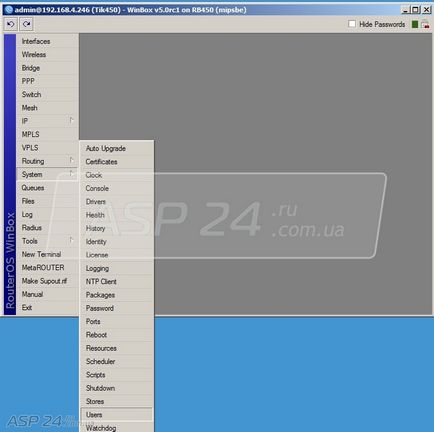
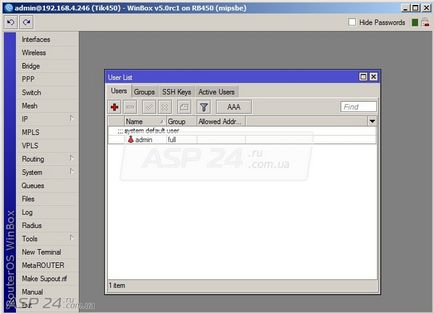
Рис.2. Список користувачів Mikrotik.
У цьому розділі ми бачимо список користувачів, яким дозволено підключатися до mikrotik і виробляти настройки. В даний момент користувач тільки один.
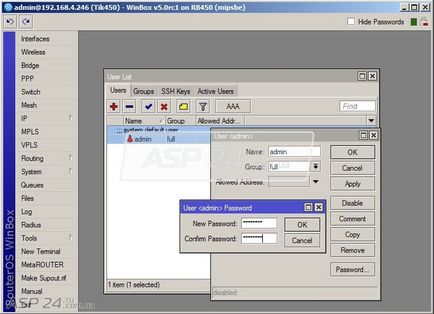
Рис.3. Mikrotik user admin new password.
За замовчуванням у користувача admin не заданий пароль. Для того щоб його поставити, необхідно двічі клікнути на користувача, натиснути кнопку Password і ввести пароль.
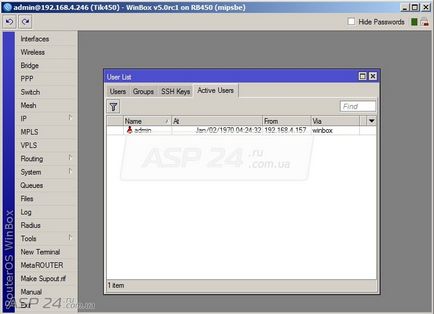
Рис.4. Mikrotik active users.
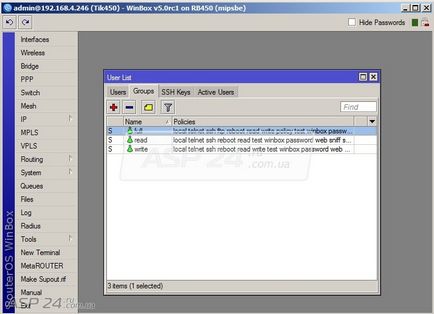
Рис.5. Mikrotik groups users.
Всі користувачі відносяться до якоїсь групи. Спочатку в mikrotik створені три групи. Ці групи відрізняються одна від одної можливостями, які вони надають користувачам. Якщо вас не влаштовують ці групи, ви можете створити свою.
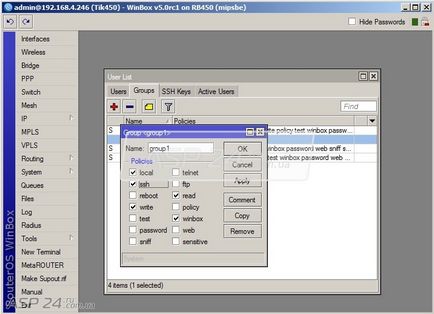
Рис.6. Mikrotik new groups.
Тиснемо «плюс» і ставимо «галочки» навпроти тих сервісів, які ми хочемо надати користувачам даної групи.
Local - надає доступ користувачеві через локальну консоль.
Ssh - доступ по ssh протоколу.
Winbox - надає можливість підключатися за допомогою Winbox.
Read - читання даних.
Write - запис даних.
Після того, як ми виберемо все необхідне для даної групи, тиснемо "ок". Нова група створена. Тепер можна створити нового користувача для неї.
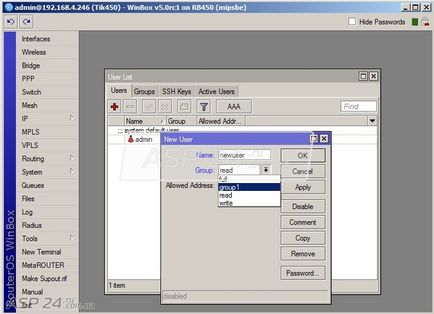
Рис.7. Mikrotik new user.
Тут все просто. Вводимо логін, вибираємо групу, потім додаємо пароль. Припустимо, ми створили групу з правами "тільки читання даних", де "запис не дозволена".
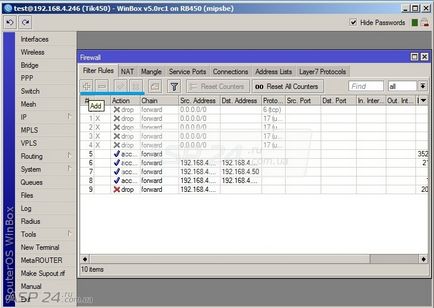
Рис.8. Mikrotik. Користувач з правами "тільки читання".
Як ми бачимо, користувач може бачити правила firewall mikrotik. проте кнопки додавання нових правил не активні. І, тим самим, немає можливості додавати або змінювати налаштування.
Євген Рудченко спеціально для asp24.